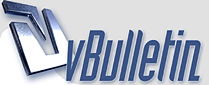
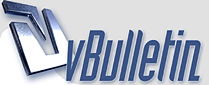 |
تأثيرا فوتوشوب احترافية تأثيرات فوتوشوب احترافية نفتح صوره جديده عن طريق File>>Open ثم نكرر لير الصور عن طريق Ctrl+J ويطلع معنا شكل الطبقات كذا : http://lh5.ggpht.com/_HHTogzYZvUg/TS...cRbeZnqg/1.png ثم نطبق على اللير المكرر Filter>>Other>>High Pass ونضبط الآعدادات مثل الي فالصوره : http://lh6.ggpht.com/_HHTogzYZvUg/TS...rvdETeNE/2.png ونضغط موافق ونغير مود الصوره الي طبقنا عليها الفلتر لــ : http://lh5.ggpht.com/_HHTogzYZvUg/TS...RfM/s512/3.png بعدين نكرر اللير الثاني بـ Ctrl+J الي طبقنا عليه فلتر High Pass ونطبق عاللير الثالث فلتر Blur>>Motion Blur http://lh5.ggpht.com/_HHTogzYZvUg/TS...E0IKTCIs/4.png ونضغط موافق ولا نغير شئ في المود نخليه نفس مود اللير الثاني الي هو Overlay --- ثانياً : نضغط على أيقونة التآثيرات في صندوق الطبقات آو الليرات : http://lh3.ggpht.com/_HHTogzYZvUg/TS...1z7b1oBo/5.png ثم تطلع قائمة نضغط على Photo Filter http://lh4.ggpht.com/_HHTogzYZvUg/TS...wzJuUhtA/6.png ثم تطلع قائمة التآثيرات نضغط على السهم ونختار Yellow http://lh4.ggpht.com/_HHTogzYZvUg/TS...n5fmgQ3c/7.png ثم نرجع ثآني مرره لأيقونة التآثيرات : http://lh3.ggpht.com/_HHTogzYZvUg/TS...1z7b1oBo/5.png ونختار من القائمة تآثير Solid Color http://lh5.ggpht.com/_HHTogzYZvUg/TS...orSty3eI/8.png ثم تطلع لنا خيارات اللآلوان نختار اللون هذا : b7cb30 ننسخه ونضعه في المكان المحدد عليه بالسهم : http://lh5.ggpht.com/_HHTogzYZvUg/TS...3pIQ1mrg/9.png ونضغط موافق ونغير مود اللير لـ Pin Light ونخفف الشفافيه لـ %30 : http://lh5.ggpht.com/_HHTogzYZvUg/TS...Rg/s512/10.png http://lh4.ggpht.com/_HHTogzYZvUg/TS...OEvj49o/11.png ونعيد التآثير نفس الطريقه نذهب لـ أيقونة التآثيرات ونختار التآثير Solid Color ونضع اللون : 3e88a7 ونضغط موافق ونغير المود لـ Overlay : http://lh3.ggpht.com/_HHTogzYZvUg/TS...C5g-EXg/12.png ثالثاً : نذهب لأيقونة التآثيرات : http://lh3.ggpht.com/_HHTogzYZvUg/TS...1z7b1oBo/5.png ونختار التآثير المعروف Curves : http://lh6.ggpht.com/_HHTogzYZvUg/TS...gwfKEk0/13.png ثم تطلع قائمة ونضغط على الخيارات هنا : http://lh3.ggpht.com/_HHTogzYZvUg/TS...eNRzrDA/14.png ونختار منها Red ونغير في النقاط مثل الي في الصوره : http://lh4.ggpht.com/_HHTogzYZvUg/TS...FX3jyV0/15.png ثم نرجع للخيارات ونختار Green ونغير في النقاط : http://lh4.ggpht.com/_HHTogzYZvUg/TS...CqEMn3c/16.png ونرجع للخيار الآخير الي هو Blue ونغير في النقاط : http://lh6.ggpht.com/_HHTogzYZvUg/TS...EiGp7lA/17.png وتطلع نتيجة النقاط النهائيه في تآثير Curves : http://lh6.ggpht.com/_HHTogzYZvUg/TS...o449X2E/18.png نهاية الدرس آو التآثير : http://lh4.ggpht.com/_HHTogzYZvUg/TS...1SZaE4/end.jpg أتمنى لكم الفائدة الموضوع : منقول للفائدة . |
رد: تأثيرا فوتوشوب احترافية موضوع فى غاية الروعة سلمت يمناك اجمل تحية |
رد: تأثيرا فوتوشوب احترافية تفوقت على الإبداع وقليل بحقك كلمة مبدعه دمت بود |
رد: تأثيرا فوتوشوب احترافية سلمت يدااك على لاتحرمينا جديدك تحية لك من القلب يملؤها التقدير والآحتراام أخوك ما يكبرني لقب . |
| الساعة الآن 07:16 PM |
Powered by vBulletin® Version 3.8.7
Copyright ©2000 - 2025, Jelsoft Enterprises Ltd
.:: تركيب وتطوير مؤسسة نظام العرب المحدودة ::.
new notificatio by 9adq_ala7sas
جميع الحقوق محفوظة لـشبكة ومنتديات همس الأطلال